win11关闭防火墙怎么显示无需执行操作 win11关闭防火墙怎么显示无需执行操作问题解析
更新日期:2022-11-23 16:24:01来源:互联网
win11关闭防火墙怎么显示无需执行操作?用户们可以的找到设置,然后直接的搜索defender,进入到防火墙后找到启用或关闭Windows defender 防火墙来进行设置就可以了或者是直接的点击隐私和安全性下的windows安全中心来进行操作,那么接下来就让本站来为用户们来仔细的介绍一下win11关闭防火墙怎么显示无需执行操作问题解析吧。
win11官方版下载地址(点击下载)
win11关闭防火墙怎么显示无需执行操作问题解析
方法一:
1、首先我们在桌面找到菜单,默认是在任务栏的中间最左侧的这个位置;

2、打开后找到设置,并点击进入;
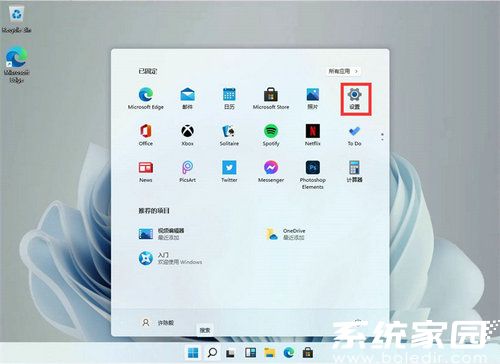
3、进入设置后我们可以直接在上方的搜索框中直接搜索“defender”,就会弹出防火墙;
4、点击进入防火墙后,在左侧的列表中找到“启用或关闭Windows defender 防火墙”并且点击进入;
5、进入后,用户就可以自行的选择开启和关闭防火墙了,设置完毕后点击确定即可。
方法二、
1、打开电脑设置,点击“隐私和安全性”;
2、在隐私和安全页面点击“Windows安全中心”;
3、在Windows安全中心,点击“防火墙和网络保护”;
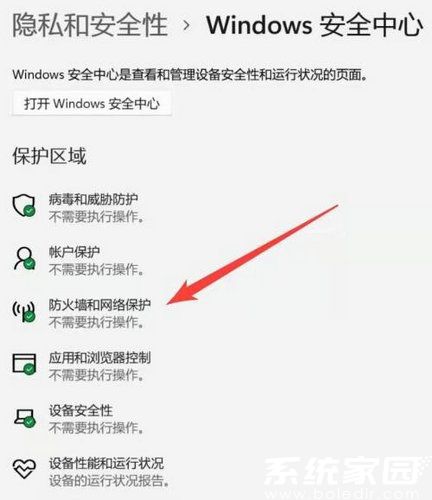
4、在此页面选择你需要关闭的防火墙,点击后关闭即可。

方法三、
1、首先鼠标右击“此电脑”,然后选择“属性”;
2、点击进入“隐私和安全”,点击“Windows安全中心”;
3、打开Windows安全中心,点击“病毒和威胁防护”;
4、展开Microsoft,Defender防病毒选项,关闭“定期扫描”功能即可。
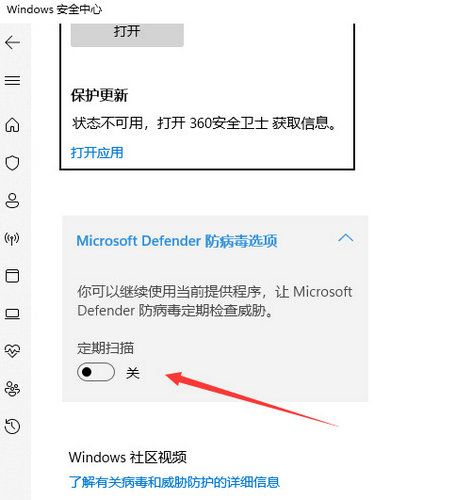
相关文章
- win11 ie浏览器在哪里 win11 ie浏览器位置及打开方法 2024-08-09
- win11麦克风回声怎么消除 win11麦克风回声消除教程 2024-08-09
- win11如何自定义分辨率 win11自定义分辨率教程 2024-08-09
- win11 wifi功能消失了怎么办,win11 wifi功能消失了解决方法 2024-08-09
- win11怎么安装安卓软件 win11安装安卓app教程 2024-08-09
- win11分辨率和显示器不匹配怎么办 win11分辨率和显示器不匹配解决方法 2024-08-09
- win11开始菜单怎么设置成左下角 win11开始菜单设置成左下角的方法 2024-08-09
- win11怎样安装安卓软件 win11安装安卓应用详细教程 2024-08-08
- win11怎样关闭推荐的项目 win11关闭推荐项目的设置方法 2024-08-08
- Win11系统管理员权限怎么获取 Win11系统管理员权限获取的方法 2024-08-08
- win11如何录制屏幕 win11录制屏幕的方法 2024-08-08
- win11怎么跳过联网激活 win11跳过联网激活的方法 2024-08-08
最新教程
应用教程
- 微信查删单向好友功能使用说和教程 微信查删单向好友功能怎么使用
- 宏碁win11怎么开启vt 宏碁win11开启vt方法介绍
- 宏碁win11笔记本如何让电池充电到100% 宏碁win11笔记本让电池充电到100%的方法
- 宏碁win11开始菜单怎么更换位置 宏碁win11开始菜单更换位置方法介绍
- 宏碁win11怎么不联网跳过去 宏碁win11不联网跳过去操作方法
- 宏碁win11什么时候推送 宏碁win11推送时间介绍
- 宏碁win11改win10怎么操作 宏碁win11改win10操作方法
- 宏碁win11怎么退回win10 宏碁win11退回win10方法介绍
- 宏碁win11跳过联网激活怎么操作 宏碁win11跳过联网激活操作方法
- 索尼PlayStation Network账号与Steam账号怎么绑定 索尼PlayStation Network账号与Steam账号绑定方法
资讯排行
- win7支持uefi引导吗 win7支持uefi引导吗问题解析
- win7用legacy还是uefi win7用legacy还是uefi问题解析
- 当前系统是uefi启动无法安装win7是怎么回事 当前系统是uefi启动无法安装win7解决方法
- uefi引导强制安装32位win7怎么操作 uefi引导强制安装32位win7操作方法
- win7怎么打开文件扩展名方法 win7怎么打开文件扩展名教程
- win7文件扩展名怎么改 win7文件扩展名更改方法
- win7亮度调节不见了怎么办 win7亮度调节不见了解决方法
- 台式电脑win7亮度调节在哪里 台式电脑win7亮度调节位置一览
- win7亮度调节快捷键是什么 win7亮度调节快捷键解析
- win7亮度调节不了是什么原因 win7亮度调节不了问题解析
